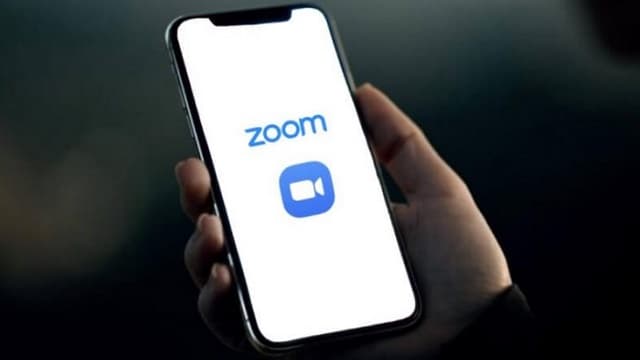recode.ID – Hingga saat ini, aplikasi meeting online Zoom masih jadi pilihan utama banyak pengguna internet yang ingin melakukan rapat ataupun sekolah online. Sehingga memastikan agar Zoom meeting stabil dan tidak putus-putus saat digunakan adalah hal wajib yang harus diketahui.
Karena seperti kita tahu, ada cukup banyak pengguna aplikasi Zoom ini yang mengeluhkan jika selama proses rapat atau belajar lewat Zoom ini mereka mengalami banyak kendala yang cukup mengganggu.
Mulai dari video yang ngelag, aplikasi Zoom sering keluar sendiri, suara yang tidak muncul atau tersendat-sendat dan masih banyak lagi keluhan terkait penggunaan aplikasi Zoom ini.
Oleh karena itu, pada kesempatan kali ini redaksi recode.ID mencoba untuk memberikan beberapa tips agar saat Zoom meeting stabil dan tidak terjadi kendala atau masalah yang mengganggu tersebut.
Tips Agar Zoom Meeting Stabil

Untuk mengatasi berbagai macam masalah terkait penggunaan aplikasi Zoom saat kegiatan rapat atau sekolah online, berikut ini adalah beberapa tips yang bisa kalian coba agar Zoom meeting tetap stabil saat digunakan:
Pastikan Koneksi Internet Stabil
Tips pertama yang bisa kalian lakukan agar Zoom meeting stabil, lancar da tidak putus-putus saat digunakan adalah dengan memastikan bahwa jaringan atau koneksi internet yang kalian gunakan cukup stabil.
Karena aplikasi Zoom sangat bergantung pada koneksi internet, maka bagian inilah yang pertama yang harus jadi perhatian.
Ada beberapa hal yang bisa kalian lakukan guna memastikan jaringan internet yang kalian gunakan cukup stabil:
- Usahakan kalian menggunakan provider internet yang jaringanya bagus di daerah kalian
- Cari tempat yang sinyalnya bagus
- Jika memungkinkan sebaiknya berlangganan koneksi Wi-Fi
Umumnya cara-cara diatas cukup ampuh mengatasi masalah terkait penggunaan aplikasi Zoom yang bermasalah dan macet-macet.
Selain itu, jika kalian menggunakan paket data sebaiknya pastikan bahwa kuota data kalian masih mencukupi.
Untuk kalian ketahui, kecepatan internet yang diperlukan untuk Zoom sendiri yakni berkisar antara 800 kbps – 3 Mbps, dan membutuhkan 360 MB hingga 1,35 GB untuk kebutuhan Zoom meeting selama satu jam saja.
Jangan Buka Aplikasi Lain
Setelah memastikan bahwa koneksi internet yang digunakan cukup stabil, langkah selanjutnya agar Zoom meeting stabil saat digunakan adalah dengan menghindari membuka aplikasi lain saat digunakan.
Terutama untuk kalian yang menggunakan perangkat dengan spesifikasi yang pas-pasan, saat menggunakan Zoom sebaiknya tidak sambil membuka aplikasi lain.
Karena hal ini akan berdampak pada kinerja perangkat yang menjadi terganggu, terkadang menjadi lag atau macet-macet karena spesifikasi perangkat yang tidak memungkinkan.
Jadi sekali lagi, disarankan untuk tidak membuka aplikasi lain selama proses webinar, rapat atau sekolah online via aplikasi Zoom.
Mengubah Transit Data Zoom
Tips terakhir yang redaksi saranakan akan adalah dengan mengubah transit data Zoom. Dengan melakukan pengaturan ini kalian bisa mengkoneksikan perangkat yang kalian gunakan ke server milik Zoom yang terdekat.
Karena semakin dekat dengan server Zoom yang kalian pergunakan, maka dipastikan aplikasi Zoom yang kalian gunakan akan cukup stabil.
Namun sayangnya, untuk bisa menerapkan tips ini hanya bisa dilakukan oleh pengguna Zoom premium/pro yang berbayar.
Apabila kalian saat ini menggunakan aplikasi Zoom Pro, kalian bisa menerapkan cara ini sebagai berikut:
- Silakan kalian kunjungi dan login ke website Zoom dengan akun kalian masing-masing.
- Kemudian, setelah login pada panel navigasi, silahkan kalian pilih Profile.
- Pastikan bahwa menu Meetings/webinars data center sudah kalian aktifkan.
- Jika belum, silakan aktifkan terlebih dahulu.
- Apabila pengaturan masih abu-abu dan tak bisa diubah, kemungkinan tombol ini dikunci lewat pengaturan grup. Silakan kontak admin Zoom kalian masing-masing
- Setelah mengaktifkan menu Webniras Data Center, nanti akan muncul tampilan berbagai negara pilihan.
- Pilih salah stau negara dimana yang akan kalian gunakan untuk transit data Zoom.
- Disarankan untuk memilih yang paling dekat dari Indonesia, bisa menggunakan Negara Singapore
- Terlahir pilih dan tekan tombol Save untuk menyimpan perubahan.
Demikian informasi mengenai beberapa tips yang bisa kalian terapkan agar Zoom meeting stabil dan tidak putus-putus saat digunakan.
Semoga artikel ini bisa membantu kalian yang sedang mengalami masalah terkait penggunaan aplikasi Zoom yang tidak stabil dan macet-macet.